Викладати ваші презентації PowerPoint на своєму сайті - не найкраща ідея. Зазвичай доводиться використовувати сторонні сайти, такі як SlideShare для того, щоб розшарити і вбудувати вашу презентацію. Що, якщо ми скажемо, що ви зможете створювати і ділитися презентаціями прямо в WordPress? У цій статті ми покажемо вам як створити HTML презентації в WordPress, і залишити в спокої PowerPoint.
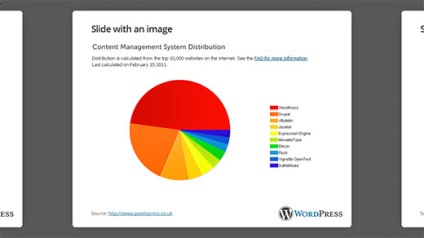
Навіщо створювати презентації в WordPress, а не в Powerpoint?
PowerPoint - найбільш популярне програмне забезпечення для створення презентацій. Ви можете легко створювати ваші слайди, а потім завантажувати створені слайдшоу на сторонні сайти, щоб ними поділитися. Однак, при цьому ви втрачаєте контроль над вашим контентом.
Використовуючи WordPress для створення презентацій, ви залучаєте відвідувачів на свій сайт. Цю можливість можна використовувати для конвертації відвідувачів в передплатників.
Слайдшоу в HTML5 на вашому сайті краще для SEO. Всі ваші слайди будуть проіндексовані пошуковими системами і користувачі відразу виявляться на вашому сайті.
Як створити HTML5 презентацію в WordPress
Насамперед вам необхідно встановити і активувати плагін HTML5 SlideShow Presentations. Після активації перейдіть в HTML5 Presentations »Add New для створення вашої першої презентації.
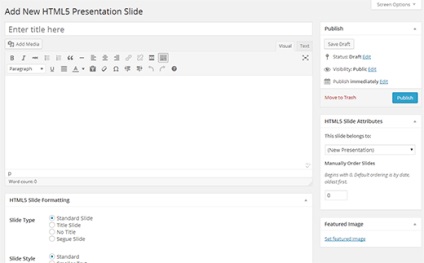
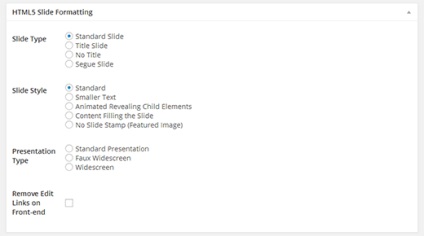
Пропонується три опції форматування для настройки. Спочатку вам необхідно вибрати Slide Type. З причини того, що це перший слайд у вашій презентації, він автоматично стане Title Slide.
Наступна опція пропонує вибрати Slide Style (Стиль слайда). Ця опція контролює зовнішній вигляд вашого слайда.
Заключна опція пропонує вибрати Presentation Type (Тип презентації). Ви можете вибрати з Standard Presentation, Faux Widescreen, або Widescreen presentation type.
В області заголовка ви можете задати заголовок вашої презентації або ж заголовок цього конкретного слайда.
Для додавання додаткових слайдів в вашу презентацію, необхідно повторити процес. Однак, тепер ви можете вибрати батьківський слайд як презентації. На екрані редагування HTML5 Slide Editing ви побачите метабокс HTML5 Slide Attributes. Виберіть перший слайд вашої презентації з меню, що випадає.
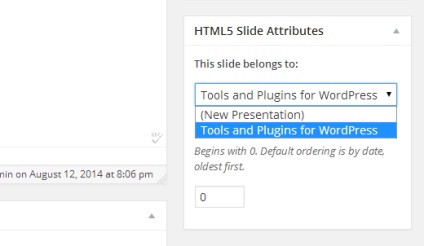
Як вивести ваші слайдшоу в WordPress?
Тепер, коли ви створили ваші слайди, давайте виведемо їх на вашому сайті. Почнемо зі створення нової сторінки в WordPress. Ви помітите новий метабокс на сторінці редагування під назвою HTML5 Presentations. Виберіть презентацію, яку потрібно вивести, зі списку і збережіть ваші зміни.
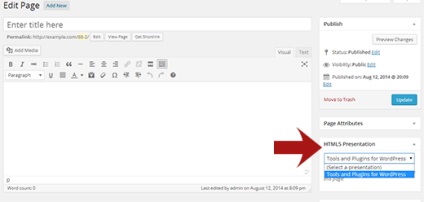
Як створити власні стилі для вашого слайдшоу
Вам необхідно створити нову таблицю стилів для того, щоб повністю перезаписати таблицю стилів плагіна вашим власним CSS. Потрібно використовувати ім'я файлу html5slide-replace.css для вашої таблиці стилів і завантажити його в папку вашої теми.
Для внесення дрібних змін і додавання додаткових стилів, потрібно створити таблицю стилів з ім'ям html5slide-style.css. Завантажте його в в папку вашої теми.
Презентація вашого слайдшоу
Якщо ви використовуєте ваші слайди для презентації на конференції, тоді вам необхідно відкрити сторінку, яка містить вашу презентацію. Можна запустити браузер (бажано Google Chrome) в повноекранному режимі.
Можна використовувати клавіші курсора для переміщення вперед і назад між слайдами. Якщо ваші слайди «застрягли», то просто клікніть на порожній області простору екрану і ви зможете знову переміщатися вперед і назад між ними.
Не забувайте, по можливості, оцінювати сподобалися записи кількістю зірочок на ваш розсуд.
Поділитися з друзями: